1、打开软件,新建一个Flash文档,任意版本都可以。
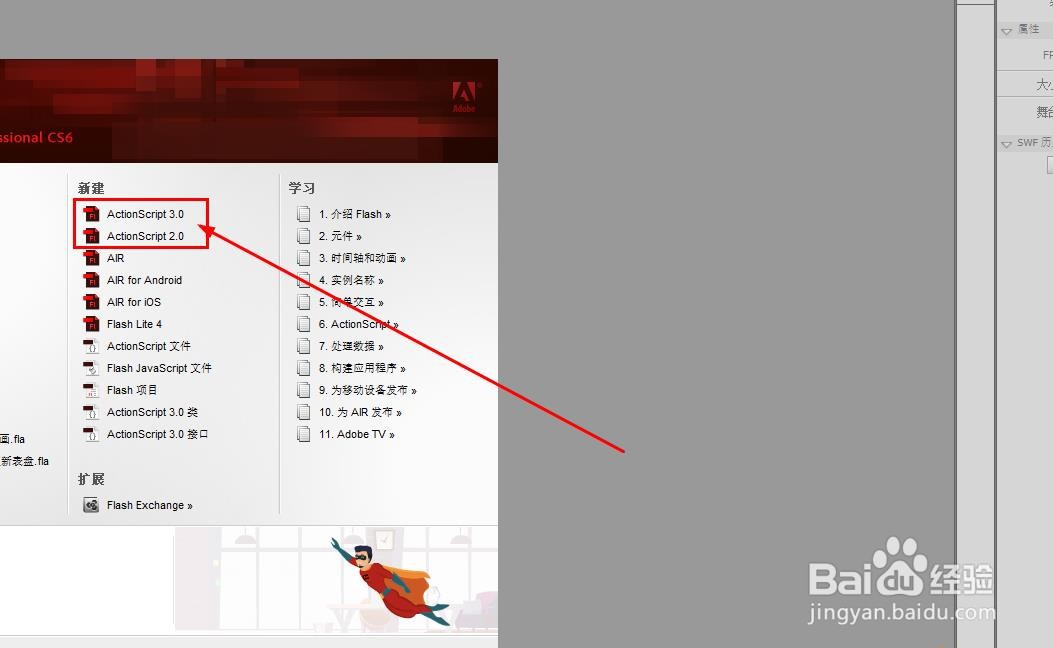
2、在舞台上绘制一个如图所示的形状,假设这是一个绝对光滑的表面
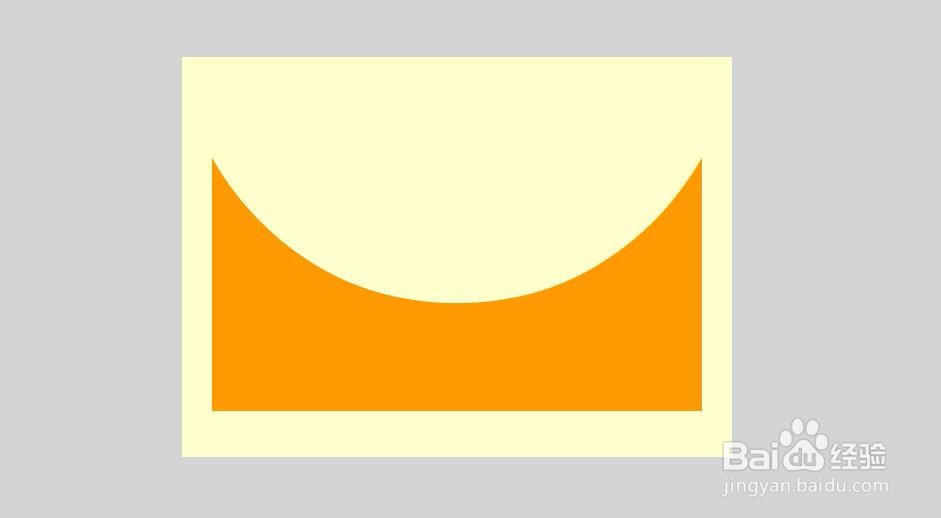
3、新建一个图层,并使用椭圆工具绘制一个圆形,如图所示
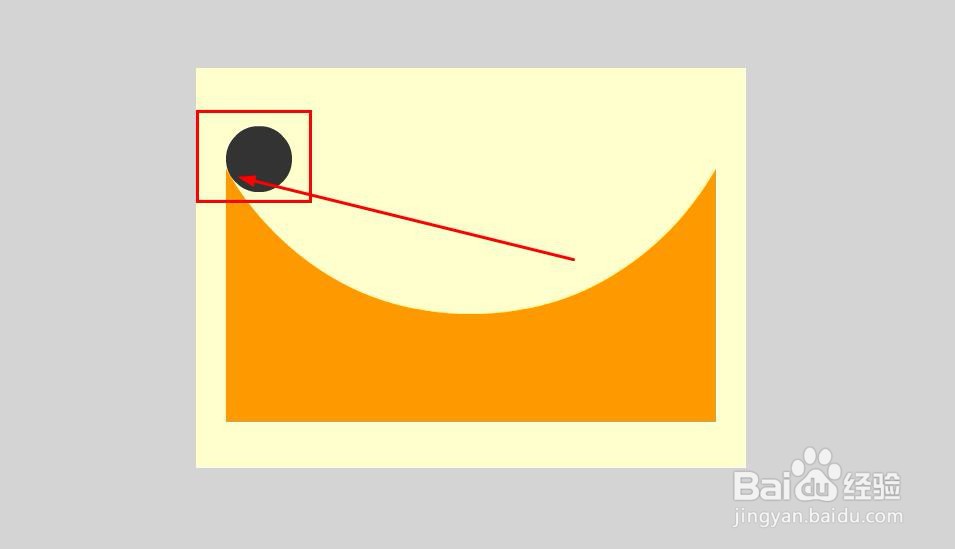
4、将这个圆形转换为图形元件,注册点在中心位置
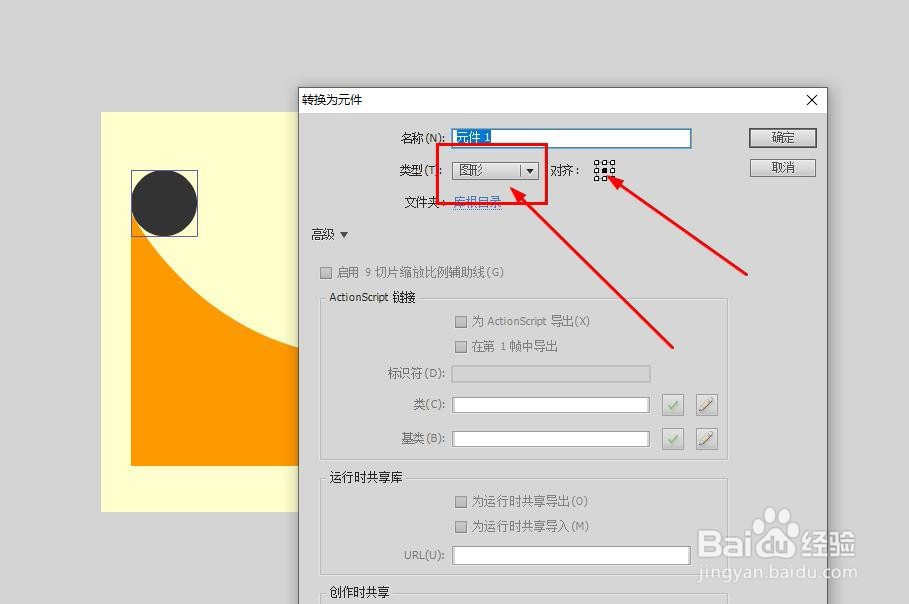
5、鼠标点击圆形图层,右键选择添加传统运动引导层
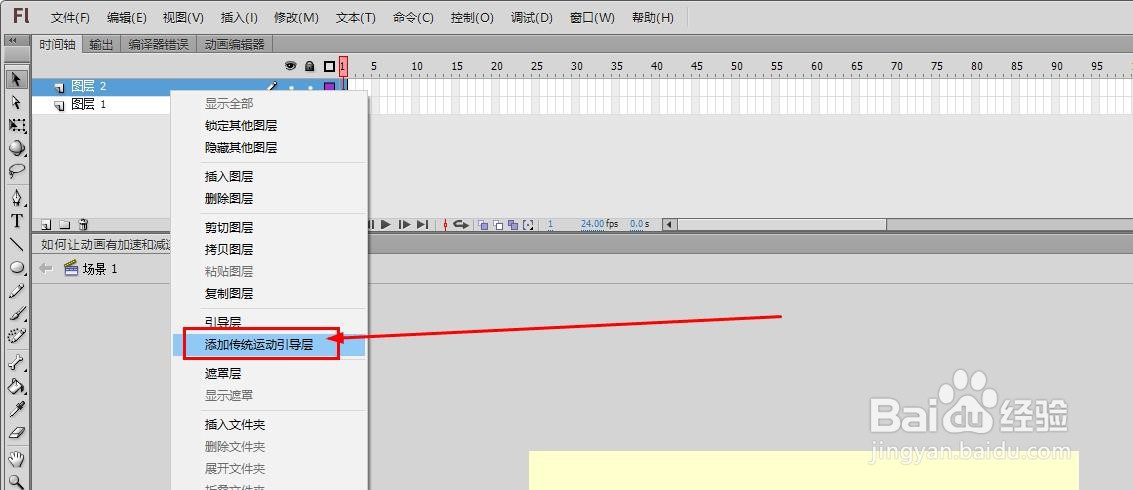
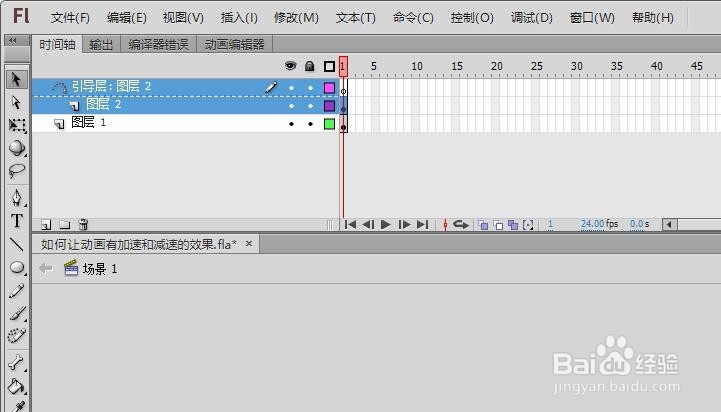
6、在第90帧处,使用鼠标拖选三个图层后,右键选择插入帧或使用快捷键f5
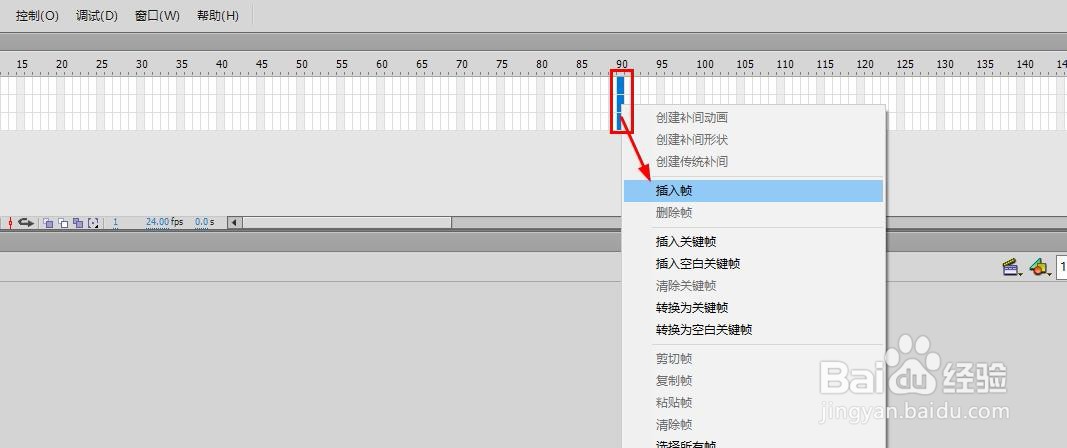
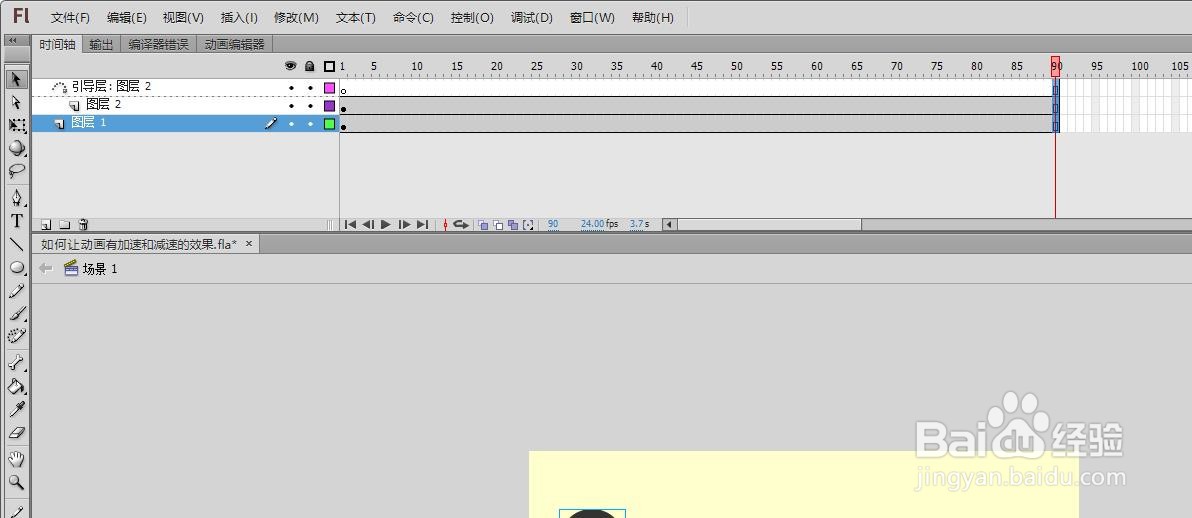
7、现在绘制引导线,在工具栏找到墨水瓶工具,Flash软件中,墨水瓶工具和颜料桶工具在一起,而在Animate软件中,墨水瓶工具是单独的选项。
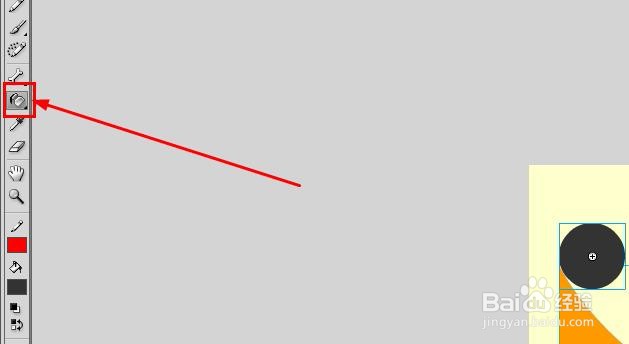

8、选择墨水瓶工具后,给下面的形状填充边框,注意,这个形状不要处于组合状态,否则会填充失败
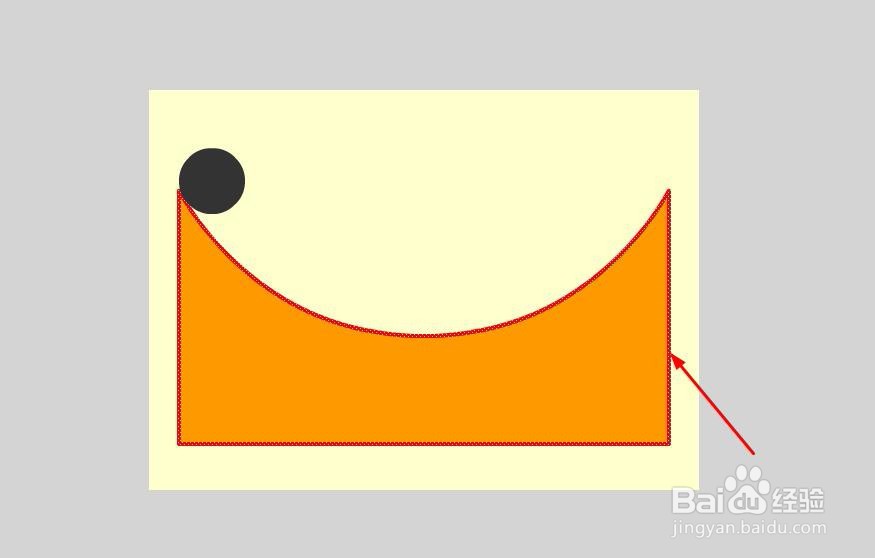
9、选择曲线部分,剪切后,在引导层中使用快捷键ctrl+shift+v原位粘贴
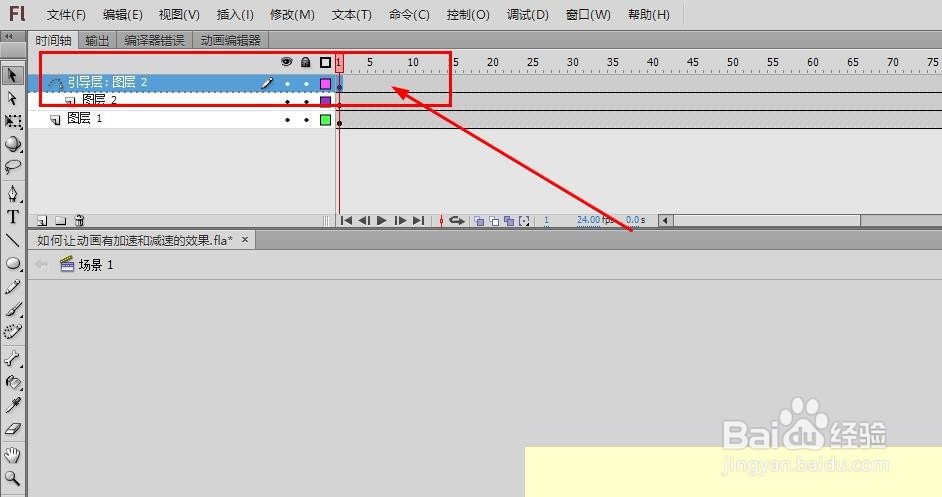
10、为了让引导线与小球的中心点重合,需要将引导线向上移动,直到与小球中心点重合

11、接下来继续讲让小球动起来且添加加速和减速的效果。
